
- Publicidade -
Quer saber como instalar Wi-Fi 7 no PC ou notebook de forma rápida e fácil? Pois você está lendo o artigo certo! Aqui, instalaremos uma placa de rede Fenvi Intel BE200, comentaremos sobre os benefícios do Wi-Fi 7 e nossa experiência de uso com a placa. Vamos lá, então!
- Publicidade -
Introduzindo a placa Wi-Fi 7 da Intel
Começando por apresentar a plaquinha de rede, a Fenvi BE200 NGW pode oferecer até 8.774 Mbps de velocidade Wi-Fi teórica. Sendo 574 Mbps em 2,4 GHz, 2.400 Mbps em 5 GHz e 5.800 Mbps em 6 GHz. Ou seja, é um produto tri-band, que emite três redes Wi-Fi.
Esta plaquinha, que utilizaremos para instalar Wi-Fi 7 em nosso notebook, é compatível com formato M.2 (antigo NGFF). Todavia, ela encaixa apenas em slots “Key E”. A placa também está disponível em versões para PC, com dissipador de calor e antenas de cima de gabinete.
- Publicidade -
Nós adquirimos a versão de notebook mais antenas, e nos surpreendemos com uma chave Philips (de excelente qualidade, aliás) que veio como brinde. Quanto às tecnologias Wi-Fi, ela suporta MU-MIMO, OFDMA, e largura de canais de 320 MHz, entre outras.
E no que tange à compatibilidade, a marca cita que a placa suporta Windows 10/11 e Linux 5.10 em diante. Além disso, segundo a Fenvi, não é possível instalar Wi-Fi 7 em notebooks IBM, Lenovo/Thinkpad, HP ou que tenham processadores AMD com este produto.
Curiosamente, entretanto, vimos relatos de pessoas dizendo que a placa funcionou em alguns dispositivos Lenovo. E nós testamos a placa em um computador com CPU AMD, e a placa também funcionou muito bem. Então, essas regras aparentemente não são universais.
- Publicidade -
Por que atualizar para Wi-Fi 7?

Mas neste momento você pode estar se perguntando por que atualizar para o Wi-Fi 7. Afinal, o novo padrão de redes sem fio ainda está nos estágios iniciais de sua implementação. A maioria das pessoas sequer utiliza Wi-Fi 6/6E hoje, e são poucos os dispositivos compatíveis no mercado.
Pois bem, acontece que instalar Wi-Fi 7 no seu PC ou notebook agora aumentará o tempo de vida útil dele e o “blindará” contra o futuro. Assim, quando o padrão inevitavelmente se tornar mais comum, você não precisará comprar um novo. O que te economizaria muito dinheiro.
Fora isso, o padrão Wi-Fi 7 traz uma série de novidades que beneficiam os usuários. Como canais de 320 MHz em 6 GHz, 4K QAM como padrão, Operação Multi-Link (MLO) e Coordenação de Frequência Automatizada (AFC). Que garantem mais velocidade, estabilidade e cobertura!
Instalando e testando a nova placa de rede
O processo de instalação é até bastante simples, basta desmontar sua máquina e substituir a placa de rede que você já tem. Entretanto, se você não sentir confiança de instalar Wi-Fi 7 na sua máquina sozinho, recomendamos buscar o serviço de um profissional.
Se quiser conferir como fizemos, assista o vídeo no fim do artigo. No fim da instalação remontaremos nossa máquina e a nova placa deve ser reconhecida automaticamente. Do contrário, teremos de usar um cabo de rede para instalar os drivers dela.
Isto se eles também não forem instalados automaticamente. Para tanto, vamos pesquisar “driver intel be200” na internet e clicar no site oficial da marca. Na página de downloads, vamos baixar e instalar os drivers de bluetooth e rede sem fio. Pronto, placa instalada!
Testes com Wi-Fi 7
Agora, vamos ao momento que todos estavam esperando: os testes Wi-Fi! Depois de instalar Wi-Fi 7 em nosso notebook, ligamos nosso roteador Wi-Fi 7 Xiaomi 7000. E testamos a velocidade máxima alcançável da placa em 5 GHz (o Mi 7000 não tem 6 GHz).
Os resultados foram de 1.201/1.317 Mbps de download/upload, o que é impressionante! Também testamos a performance do roteador a distância, com diversas barreiras. A médio alcance (12 m) obtivemos máximas de 39/84 Mbps, e de 12/77 Mbps no ponto crítico (21 m).
E testamos o roteador jogando online “Counter-Strike 2”, e a experiência com a conexão foi bastante agradável. Além disso, testamos o alcance do bluetooth da plaquinha e até uns 12 metros o sinal ainda estava com ótima qualidade!
Considerações finais sobre instalar Wi-Fi 7 no PC/Notebook
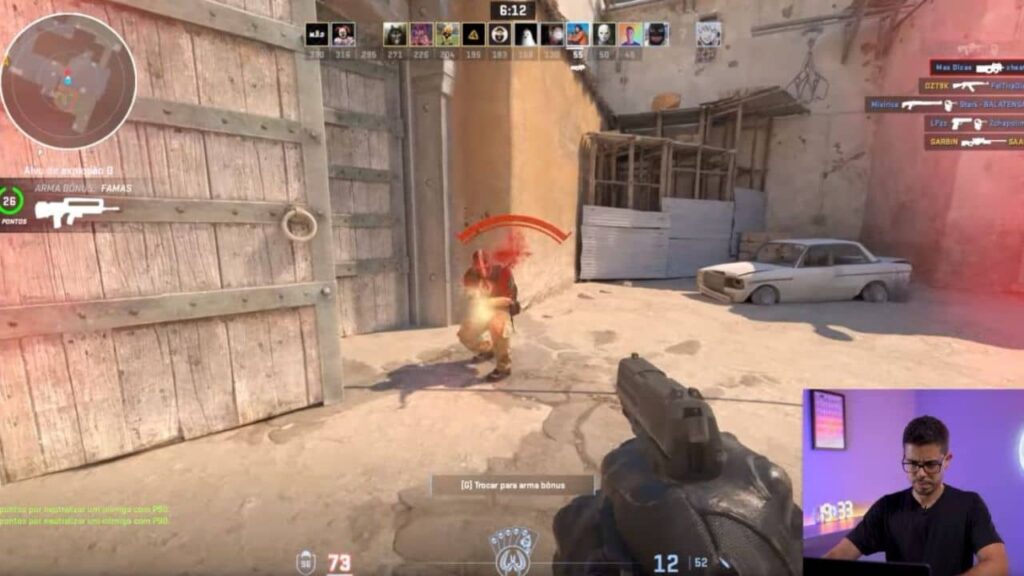
Então, vale a pena instalar Wi-Fi 7 no seu PC ou notebook? Na nossa opinião, sim! Pois adquirimos esta plaquinha Wi-Fi 7 da Fenvi por um preço bem barato e todos os recursos que nela vem nos servirão por um bom tempo. Os interessados podem conferir os links abaixo:
- Compre a placa de rede Wi-Fi 7 Intel BE200 (opção 1)
- Compre a placa de rede Wi-Fi 7 Intel BE200 (opção 2)
- Compre o roteador Wi-Fi 7 Xiaomi 7000 (opção 1)
- Compre o roteador Wi-Fi 7 Xiaomi 7000 (opção 2)
- Compre o roteador Wi-Fi 7 Xiaomi 7000 (opção 3)
- Compre o roteador Wi-Fi 7 Huawei BE3 Pro
- Compre kit de ferramentas Xiaomi
E aí, curtiu nossa dica? Compartilhe-a com seus amigos, então! Já atualizou a sua rede para o padrão Wi-Fi 7? Deixe um comentário compartilhando sua experiência! Continue acompanhando o site Max Dicas, para não perder nada sobre tecnologia.
E não esqueça de se inscrever em nosso canal do YouTube. Siga-nos também no Telegram e no Facebook. Onde sempre postamos as melhores ofertas e promoções do mundo tech, e trocamos conhecimento e experiências. Para mais detalhes, confira nosso vídeo:
Leia também: Como atualizar seu Wi-Fi: 5 produtos para turbinar sua rede!
Instalar novas antenas Wi-Fi no notebook melhora o sinal?
Adaptador USB Wi-Fi 6E AX3000 vale a pena? Análise!
